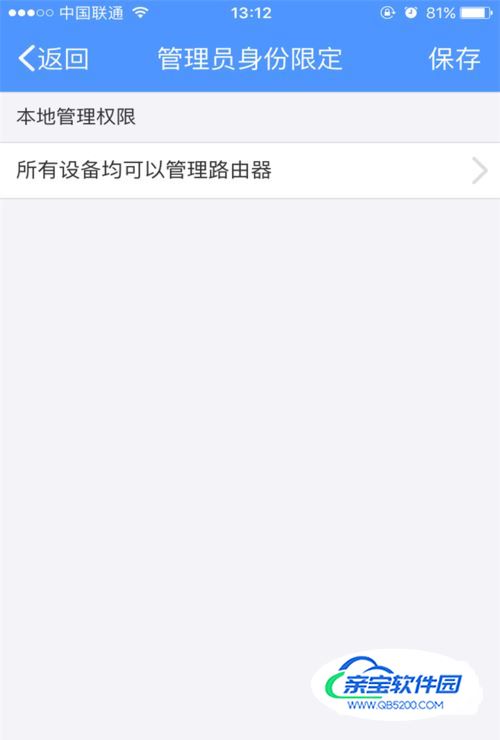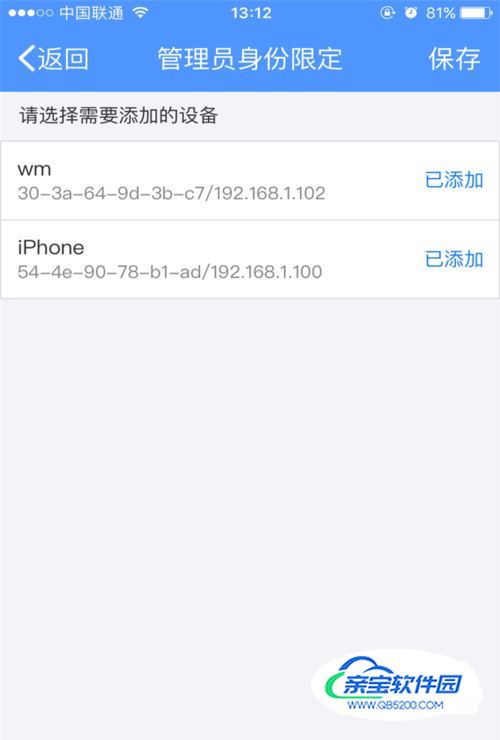其实路由器还有很多我们没有发觉的功能,比如在宿舍玩游戏的时候给其他设备限速,给家里还在读书的孩子设置限网时间,合理的利用路由器,让网络使用的更合理,更安心

TL-WR886N 无线路由器连接电源,将网线插入带有“wlan”标志的黄色端口中


进入路由器设置的网址,输入宽带账号和密码
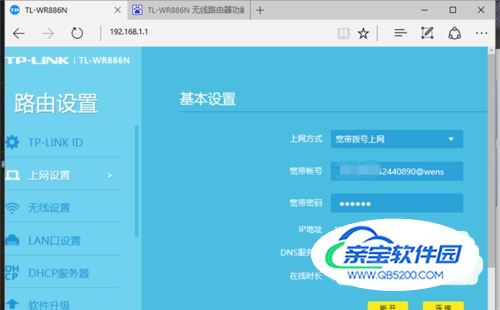
首先,我们用手机下载一个“TP-LINK”APP,我使用的是iphone,就在APP Store中下载(安卓手机在应用商店下载即可)
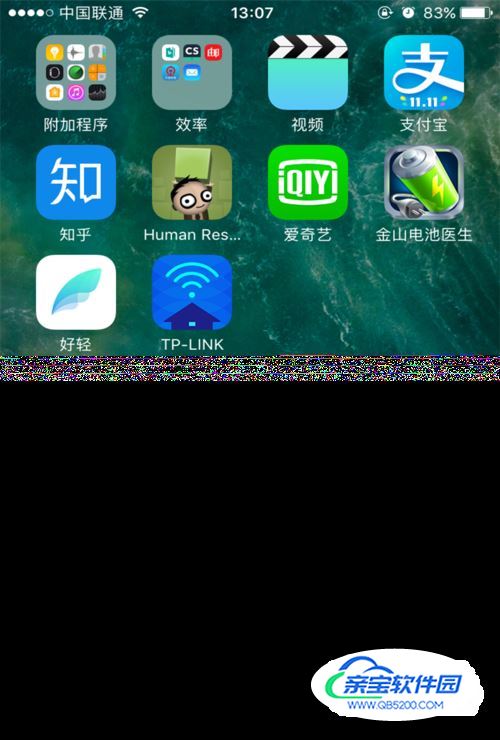
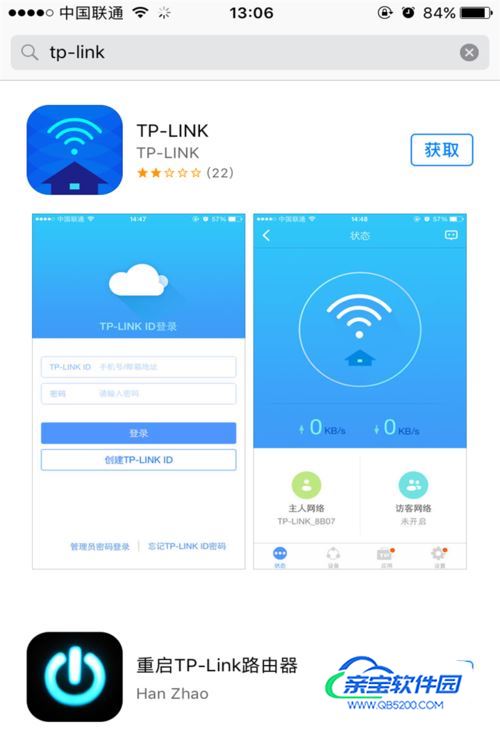
下载完成后,打开“TP-link”APP,登陆自己的账号
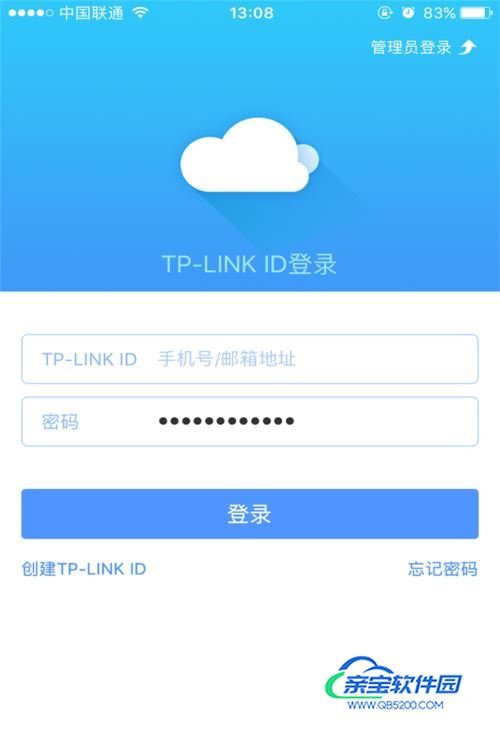
点击进入显示“已登陆设备”,也就是我们的路由器“TL-WR886N”

在状态栏中,我们可以看到“主人网络”和“访客网络”
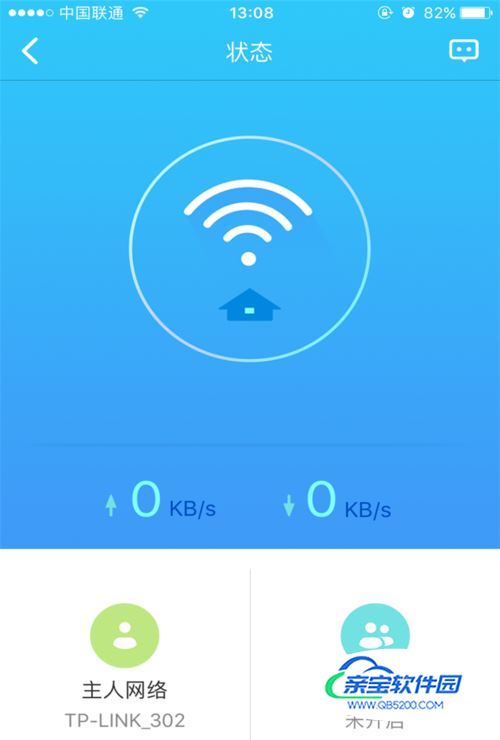
在“主人网络”中,我们可以设置网络名称及密码,选择“工作模式”和“频段带宽”
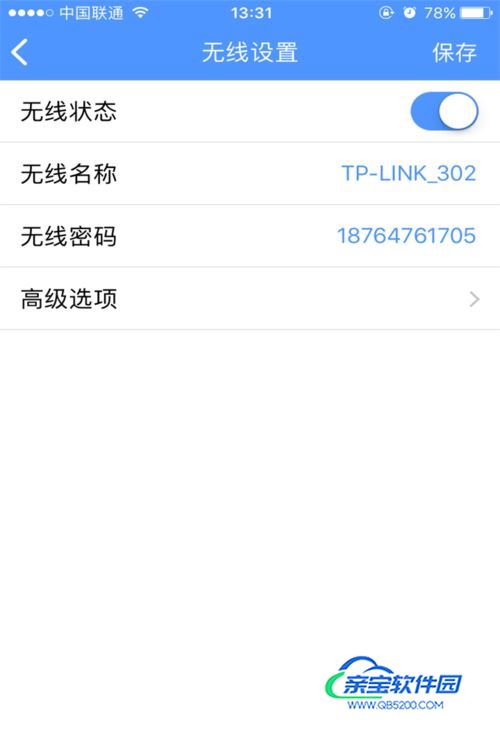
在“访客模式”中我们设置一个不加密的网络,以方便客人使用,又避免密码泄露,出现蹭网

启用路由器限速限时主要是为了让学生能合理利用网络,点击“设备”
在“已连设备”中找到我们需要限时限速的设备

限时:点击“上网时间限制”,我们选择允许上网的时间段,“开始时间”“结束时间”及“星期”
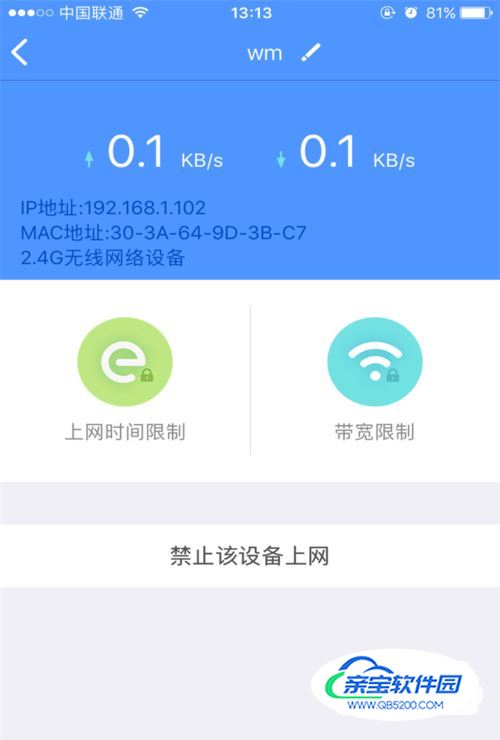

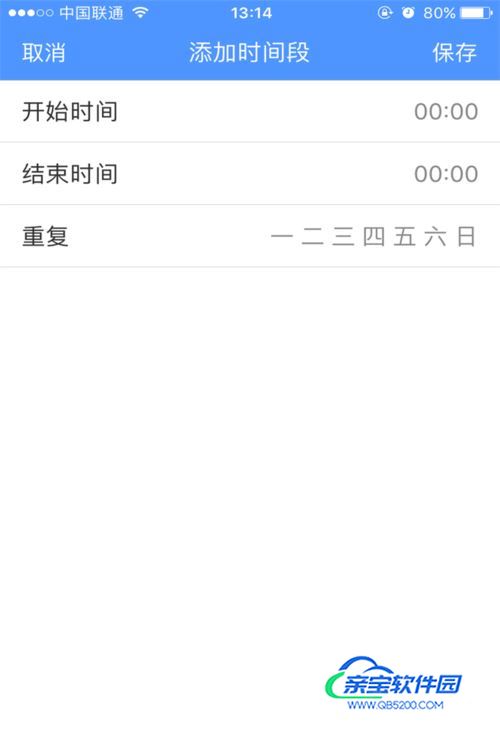
限速:点击“带宽限制”,设置“最大下载带宽”和“最大上传带宽”,点击“保存”
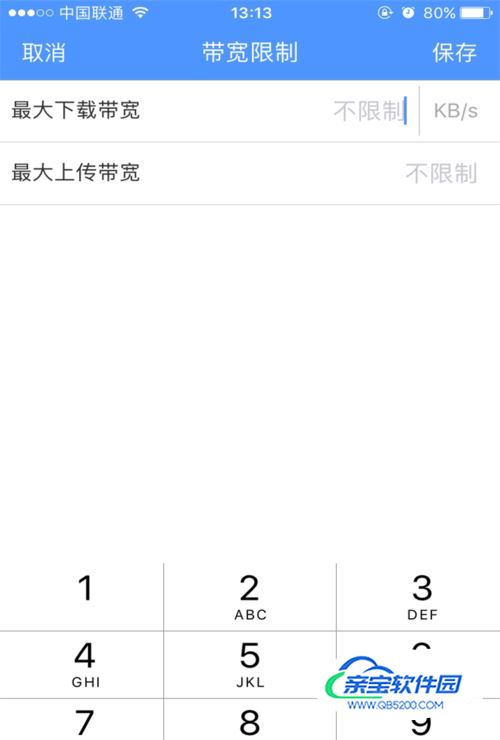
点击“应用”选项,进入后,打开“信号调节”,把信号调到最大(耗电量也会加大)

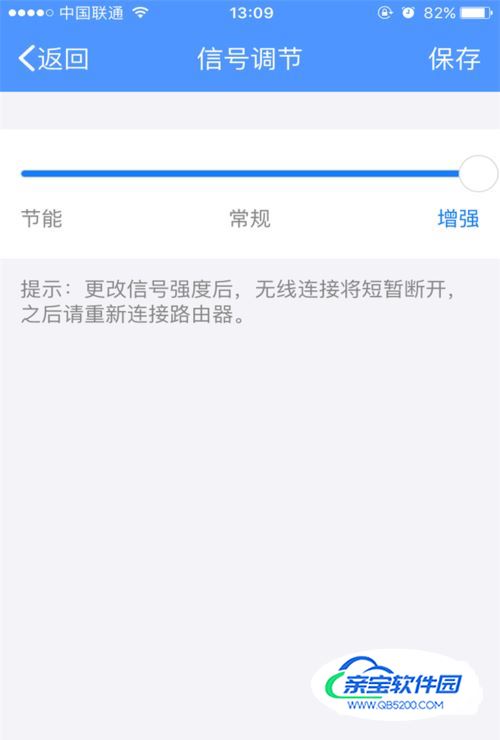
点击“AP隔离”,启用“AP隔离”功能可以有效地保护设备之间信息的独立,避免网络安全隐患
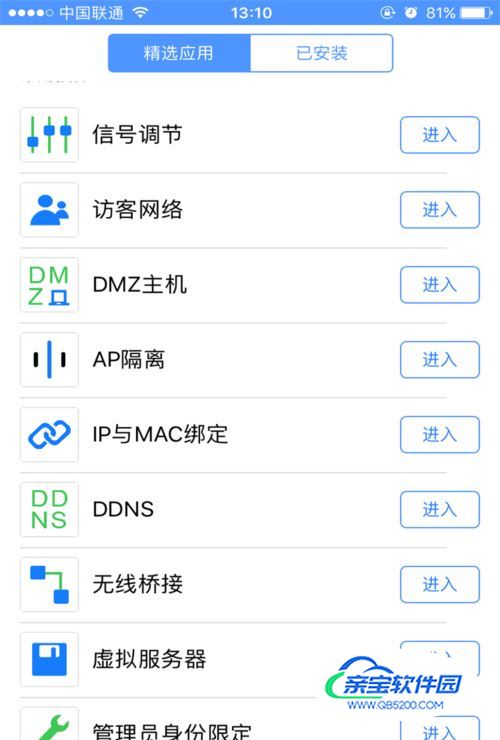
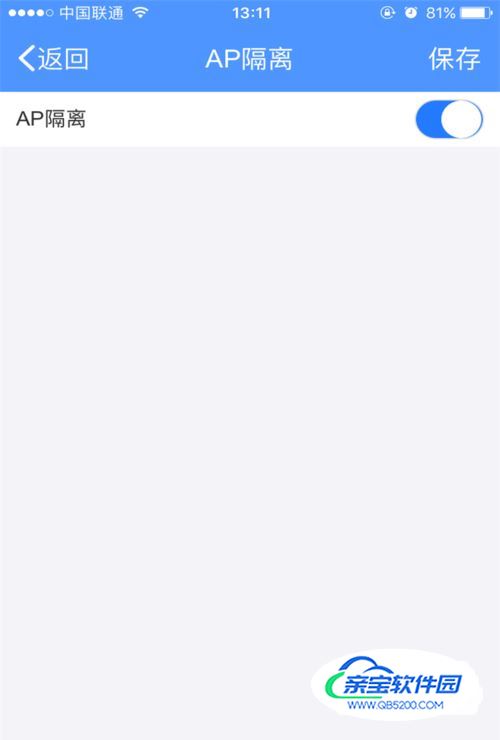
点击“管理员身份限定”,我们可以把自己的特定的设备设定成管理员身份,点击“仅指定设备管理路由器”,选择添加的设备